Копирование названий в MS-Word
См. также Общую схему работы со списком документов
Операция "Скопировать в MS-Word" в списке документов позволяет скопировать названия отмеченных документов в текстовый редактор MS-Word.
Данная операция может быть осуществлена с помощью:
Кнопки пиктографического меню
Пункта "Правка/Скопировать в Word" главного меню Пункта "Скопировать в Word" контекстного меню (вызывается щелчком по тексту правой клавишей мыши) Комбинации клавиш Ctrl+W
Подробнее о
копировании в MS-Word из списка документов
Если вы хотите скопировать в MS-Word названия нескольких документов, то их нужно заранее пометить, например, с помощью клавиши "Insert".
Если требуется скопировать весь список, то его можно пометить с помощью команды "Пометить все" контекстного меню, вызываемого правой клавишей мыши.
Внимание! Если ни один документ в списке не помечен, то будет скопировано название того документа, на котором стоит курсор.
При копировании названий документов из списка системы КонсультантПлюс в текстовый редактор MS-Word возможны две ситуации:
1) Если редактор MS-Word заранее не был открыт, то при выполнении операции копирования он откроется автоматически, в нем будет создан новый документ, куда и будут скопированы искомые названия.
2) Если редактор MS-Word уже был открыт, то при выполнении операции копирования система предложит вам выбрать, куда следует копировать искомые названия – в новый документ MS-Word или в уже открытый документ MS-Word, причем в то место, где стоит курсор (см. рис.).
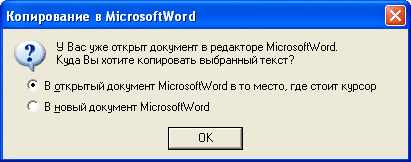
Требуется вставить в текст документа MS-Word ссылку на ПРИКАЗ Минфина РФ от 25 декабря 2008 г. N 145н "ОБ УТВЕРЖДЕНИИ УКАЗАНИЙ О ПОРЯДКЕ ПРИМЕНЕНИЯ БЮДЖЕТНОЙ КЛАССИФИКАЦИИ РОССИЙСКОЙ ФЕДЕРАЦИИ".
Решение:
1) В тексте документа MS-Word устанавливаем курсор в то место, куда необходимо добавить фрагмент.
2) Открываем систему КонсультантПлюс и находим требуемый приказ. Проще всего это сделать, задав в поле "Номер" Карточки поиска значение 145н.
3) Устанавливаем курсор на название нужного приказа и нажимаем кнопку
. Появляется диалоговое окно, где предлагается выбрать, куда следует скопировать отмеченный фрагмент. По умолчанию указан вариант "В открытый документ Microsoft Word, в то место, где стоит курсор".
4) Нажимаем кнопку
. Название приказа в том виде, в котором оно представлено в системе КонсультантПлюс будет скопировано в нужное место текста документа MS-Word.
Внимание! Не забудьте сохранить документ MS-Word после добавления фрагмента.
Требуется скопировать список названий совместных документов Минфина РФ и Минэкономразвития РФ в новый документ в редакторе MS-Word.
Решение:
1) Строим список требуемых документов. Для этого в словаре поля "Принявший орган" Карточки поиска последовательно находим значения МИНФИН РФ и МИНЭКОНОМРАЗВИТИЯ РФ, отмечая каждый раз найденное значение галочкой. Для отмеченных значений выбираем логическое условие
и нажимаем кнопку
.
В Карточке поиска нажимаем кнопку
.
2) Помечаем полученный список. Для этого щелчком правой кнопки мыши по списку вызываем контекстное меню и выбираем команду "Пометить все".
3) Нажимаем кнопку
пиктографического меню.
Если редактор MS-Word не был открыт, то он откроется автоматически, в нем будет открыт новый документ, куда и будет скопирован помеченный список.
Если же редактор MS-Word уже был открыт, то появится диалоговое окно, где будет предложено выбрать, куда следует скопировать документ.
По умолчанию указан вариант "В открытый документ Microsoft Word, в то место, где стоит курсор".
Выбираем вместо него вариант "В новый документ Microsoft Word" и нажимаем кнопку
.
4) В редакторе MS-Word будет открыт новый документ, куда и будет скопирован искомый список.
Внимание! Не забудьте сохранить документ MS-Word при выходе из редактора.
